计算机组装维护实训报告
文学网整理的计算机组装维护实训报告(精选5篇),供大家参考,希望能给您提供帮助。
计算机组装维护实训报告 篇1
一. 实验任务
通过学习本实训的内容,了解计算机系统日常维护的具体内容,掌握计算机维护过程中一些常用软件的使用。
二.实训内容
利用windows操作系统自带的系统工具进行系统优化,维护,通过注册表对系统进行优化设置,利用系统属性对系统进行相关设置,如设置虚拟内存;利用系统实用配置程序对系统的启动程序组,服务等进行优化设置。
三.实训要点
练习使用windows操作系统,下的'磁盘扫描程序,磁盘清理程序,磁盘碎片整理程序等维护工具对系统进行维护。学习利用工具软件,如windows优化大师,超级兔子等软件对系统进行优化。学习通过修改注册表或者系统配置实用程序对系统启动速度进行优化。
四.知识准备
用户在使用微机过程中,定期对系统进行必要的维护,可以降低出现软件故障的几率。磁盘清理程序可以清除系统的垃圾文件,提高磁盘利用率。更改系统启动程序组对加快系统的启动和运行速度会起到不错的效果。
五.实验步骤
windows磁盘清理程序的步骤:
(1)选择【开始】—【程序】—【附件】—【系统工具】—【磁盘清理】命令,这时会打开选择驱动器对话框。
(2)选择驱动器单击确定按钮,系统首先计算选定的驱动器上有多少可释放的空间,然后打开磁盘清理对话框,其中列出了系统认为寻要清理的文件。
(3)单击确定按钮,系统首先询问是否要真的删除程序,单击是,系统开始清理磁盘。
六.实验总结
通过本次试验,我了解到了许多有关系统使用维护技术,掌握了计算机维护过程中一些常用软件的使用。而且还懂得了许多工具软件,如windows优化大师,超级兔子等。
计算机组装维护实训报告 篇2
实验项目:拆装与部件认识
实验时间:20xx年12月8日9-12节星期:四
学生姓名系(院)
成绩
班级名称
指导教师
批阅教师
一、仔细观察所拆装的计算机部件,并尽可能详细地填写下表。序号配件名称规格、型号、品牌酷冷至尊CSXCeltic技术指标1主机箱2硬盘3光驱机箱结构ATX/MicroATX机箱类型:标准标配电源:金河田355WB3C3.5寸仓位:两个软驱位5.25寸光驱:4个前置接口:两个USB产品质量:5.9kg接口类型:SerialATA传输规范:SATA希捷1TB7200.1132M3Gbps硬盘转数:7200rpm缓存:32MB平均寻道时间:8.9ms盘体尺寸:3.5英寸最大DVD刻录速度:20速最大CD刻录速度:48速缓存容量:2MB接口类先锋BDR-202BK型:ATAPI/EIDE最大DVD复写速度:8速最大CD复写速度:32速4567891011软驱显卡声卡网卡CPU内存条主板电源无HD4850512MGDDR4至尊版主板集成主板集成核心频率:650MHZ显存容量:512MB显存频率:2200MHZAMD速龙11x4620频率:2.6GHZ四核工作功率:95W(盒)2Gx2技嘉GA-MA7707-UD3P机箱一体两根构成双通道容量:2G主频:800MHZ内存电压:1.8V主板芯片组:AMD770南桥芯片AMDSB710支持双通道
二、计算机拆装前应做好哪些准备工作?、在拆机前应该准备好所使用的工具,在进行打开机器前一定要把手上的静电消掉,比如碰触一下其他的金属设备。接下来就是要按照一定的顺序拆装。把所有的零件要放置整齐,这样才能更高效的完成工作。
三、写出信号线连结的步骤与注意事项。信号线连接的过程中一定要看清楚线的'颜色是否与接口一致,做到同样的接口类型连接一样的数据线,只有这样才能够保证机器内部信号线连接的正确性、可写性,值得我们注意的是,在连接的过程中连接设置的USB接口线时顺序一定不能弄错,要么就会烧掉主板或者是USB设备。
四、对所拆主机作综合性能评价。这个配机方案适合于入门级的游戏爱好者,使用闪龙2200+处理器搭配使用NVDIAnForce2IGP芯片组成的富士康IGPSK7MA-RS主板,它集成GeForce4MX级别的图形芯片、5.1声道的声卡和100M网卡,512M双通道内存既可以满足集成显卡显示位宽的需求,又可以保证游戏的顺畅运行80G硬盘和AUSA52XCO-ROM也是不可缺少的;三诺H-211音箱音质纯正,性价比突出;优派E72fsB具有110MHz带宽,可以满足日常工作和游戏的需要。
计算机组装维护实训报告 篇3
实验项目:安装Windows操作系统实验时间:20xx年12月18日5-8节星期:日学生姓名系(院)成绩班级名称指导教师批阅教师
一、硬盘检查与规划记录:
1、本机硬盘分区情况是:分为四个区:C、D、E、F所安装操作系统的名称及版本:MicrosoftWindowsVistaUltimate
2、本次操作系统安装,拟安装于C区,其大小规划为30G,并所有资料备份于E区。实现该规划的方法是镜像
二、进入安装界面后,请根据界面提示及本人操作,作好以下记录:界面描述当前时间本人选择运行描述进入系统BIOS设置重启系统并把光驱设为第一启动20xx.12.20盘,保存设置并重启。光盘启动后进入中文安装界面许可协议界面选择安装系统所在分区选格式化后的系统文件类型格式化C盘安装程序复制自动重启后进入安装界面选择配置计算机基本信息安装网络安装完成20:1820xx.12.20要现在安装Windows20:20XP,请按ENTER键20xx.12.20xx:2120xx.12.20xx:2220xx.12.20xx:2320xx.12.20xx:2520xx.12.20xx:2920xx.12.20xx:3120xx.12.20xx:3620xx.12.20xx:3720xx.12.20xx:38F8选择C盘分区FAT32下一步下一步同意
三、在整个安装过程中,极有可能误操作是哪几步?分析可能误操作的原因。选择格式化后系统文件类型、操作系统安装分区,原因是由于选择界面过于相同,没有观察清楚所致。还有就是对待一些文件类型的不熟悉造成的
四、查阅有关资料,填写下表。操作系统Windows98Windows20xxWindowsMeWindowsXP大约安装时间35424555对硬件的基本要求32M、40G64M、40G128M、40G256M、40G
五、详述使本机连通互网的操作步骤.网线什么都插好后→右击网络邻居→属性→创建一个新的.连接→下一步→连接到INTERNET→下一步→手动设置我的连接→用拨号调制调解器→下一步→下一步→下一步→下一步→完成→在正确设置你的用户名和密码等。
计算机组装维护实训报告 篇4
实验项目:系统备份与恢复实验时间:20xx年12月22日9-12节星期:四学生姓名系(院)成绩班级名称指导教师批阅教师
一、根据实训操作情况填空。本机安装操作系统的分区是C盘分区,拟作为备份区的是E盘分区,其空间大小是35G。本机系统中,“我的文档”文件夹的位置是桌面,浏览器中“收藏夹”的位置是菜单栏。本系统中电子邮件管理软件是DreamMail。
二、请阐述用电子邮件管理软件备份和恢复资料的操作目的和相应步骤。答:使用电子邮件管理软件备份邮件资料可以长期、安全的保存重要文件信息,即使再不小心的情况下删除了原始的邮件,在恢复资料后能够正常查阅。在文件下拉菜单中选择备份,开始备份选择要存放的位置,确认备份。要想恢复文件,在文件下拉菜单中选择还原,确认后开始还原备份文件。
三、依据对“Windows高级选项”操作情况填写下表。选项名称安全模式选项目的阐述进入该选项之后情况描述只使用基本文件和驱通过安全模式可以解决大多数由动程序来启动程序或驱动程序而引起的故障,Windows也常用于查杀病毒和删除顽固文件带网络连接的安全模式在通过安全模式的基有很多自动启动的应用程序不会础上增加了网络连接自动加载,如防火墙、杀毒软件等带命令行提示的安全模只使用基本文件和驱在登录后,屏幕上显示命令提示式动程序来启动符,而非Windows图形界面启用启动日志启动日志对于确定系统问题的准确原因很有用启用VGA模式利用基本VGA驱动模式对解决错装显卡驱动,刷新程序启动,屏幕分辨率和分辨率设置过高导致的黑屏率为640+480且不能或花屏故障特别有效改动最后一次正确的配置使用上一次关闭时所保存的注册表信息和驱动程序来启动Windows目录服务恢复模式这是针对服务器操作系统,并只使用于恢复域控制器上的SYSVOL目录和ActiveDirectory目录服务调试模式启动时通过串行电缆将调试信息发送到另一台计算机
四、详述用注册表恢复系统的操作步骤。
1、打开Windows目录下的注册表编辑程序(REGEDIT.EXE);
2、选择“注册表”“导出注册表文件”命令。其中导出范围设定为“全部”,文件名假定为111.REG;
3、关闭Windows系统到DOS状态,重新执行“SCANREG/RESTORE”命令;
4、还记得你在做恢复操作前备份的注册表吗?选中它立即恢复;
5、重启进入Windows界面后,当前使用的注册表数据也就变回到了那个存WINGATE错误且不能上网的状态。
不要紧,再打开注册表编辑程序选“注册表”“导入注册表文件”“111.REG”,按确定。五、简述NortorGhos的.功能。它是诺顿克隆精灵。提供强大的系统升级、备份和恢复、软件分发、PC移植等的解决方案。系统升级、备份和恢复的好帮手,他通过对硬盘的克隆帮助您进行系统升级、备份和恢复,以快速简单的方法避免您电脑中数据的遗失或损毁;人性化的Windows界面使您能够更加轻松地给整个硬盘或硬盘分区做常规的备份。时刻为意外的发生做好准备,在无法预测意外会何时发生的情况下,请使用诺顿克隆精灵定期备份硬盘,当系统故障或其他意外事件发生时候可以迅速通过硬盘镜像恢复丢失或损毁的数据和文档。
计算机组装维护实训报告 篇5
一、 实训目标
通过本实训的内容,了解计算机系统日常维护的具体内容,掌握计算机维护过程中一些常用软件的使用。
二、 实训内容:
利用windows操作系统自带的系统具体进行系统优化,维护;通过注册对系统进行优化设置;利用系统属性对系统进行相关设置,如设置虚拟内存;利用系统使用配置程序对系统的启动程序组、服务等进行优化设置。
三、 实训要点
练习使用windows操作系统进行维护。学习利用工具软件,如优化大师,超级兔子等软件对系统进行优化,学习通过修改注册表或者系统配置实用程序对系统启动速度进行优化。
四、 实训步骤
1、windowsxp增强了系统的智能化特性,系统能够自动对自身的工作性能进行必要的管理和维护在进行磁盘碎片整理之前,用户可以使用磁盘碎片整理程序中的分析功能,在系统提交的分析报告中包括磁盘空间的使用情况和文件碎片的统计,用户可以根据分析报告决定是否需要整理磁盘碎片。
2、磁盘清理:直接从系统提供的搜索结果列表中把它们删除,以便腾出更多的磁盘空间,用来存储有用的文件或安装有用的应用程序
3、磁盘检查
磁盘检查程序可以扫描修复磁盘中的文件系统错误。用户应该经常对安装操作系统的'驱动器进行检查,以保证windowsxp能够正常运行并维持良好的系统性能。
a、打开控制面板,单击“性能和维护”,再单击“系统”,即可打开“系统属性”对话框。该对话框共有七个选项卡,用户不仅可以查看和了解系统各个方面的默认设置,还可以在该对话框中找到多种系统工具,根据需要对系统属性进行设置。
b置高级属性使用系统还原功能使用自动更新功能,自动更新功能可以通过internet连接下载最新的驱动程序、安全修复、帮助文件、internet产品等等。使用远程协助和远程桌面
c理电源,定制计划任务查看系统事件优化文件系统,通过修改注册表,可以优化文件系统,加快软件运行速度。关机时自动关闭没有响应的程序。从内存中卸载dll文件。减少关闭无响应程序的等待时间
d置命令行窗口是否全屏显示禁止应用程序在系统启动时运行
五、 实验总结
windows xp增强了系统的智能化特性,系统能够自动对自身的工作性能进行必要的管理和维护。同时,windowsxp提供了多种系统工具,使用户能够根据自己的需要优化系统性能,使系统更加安全、稳定和高效地运行。
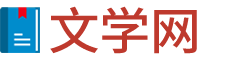 返回首页
返回首页